Основные команды Linux или шпаргалка начинающего линуксойда
Не мог не затронуть в блоге данную тему. В данной статье опишу то, что есть на просторах интернета в громадных количествах. Наверно, в большей степени делаю это для себя, в виде шпаргалки. Ну и для посетителей 
В статье опишу основные команды Linux, которые приходилось применять при изучении и работе в ОС Linux. Хватит слов, приступим:
Работа в интерпретаторе
- history – Отображает всю историю введенных команд
- N – N-строк истории коштшманд
- -dN – удалить N-ю строку в истории команд (например введенный пароль)
- !! – последняя введенная команда
- !N – N-я команда в истории
- !-N – команда, введенная N-шагов назад
- !string – последняя команда, начинающаяся со string
- !$ – последнее слово из предыдущего события
- !?string? -последняя команда содержащая string
- !!:s/новый/старый – замена в последней введенной команде, фразы старый на новый
Файловые команды
- basename – Удаляет любой путь и указанный суффикс из имени файла (получает имя файла)
- cd dir – сменить директорию на dir, при этом, если в текущем каталоге нет подкаталога dir, то поиск dir происходит по каталогам, указанным в переменной $CDPATH
- cp file1 file2– скопировать file1 в file2
- -r – рекурсивно
- -f или –force – попытаться удалить существующую цель, если в нее нельзя записывать.
- -i или –interactive – интерактивно подтвердить попытку замещения существующего файла
- -b или –backup – сделает резервную копию файлов, которые будут замещены.
- -p – сохранить атрибуты копируемого файла (время, права и т.п.)
- csplit – Разбивает заданный файл на несколько новых файлов в соответствие с заданными образцами или номерами строк и выдает количество байтов в каждом новом файле
- ddif=/source/device of=/target/device bs=blocksize count=кол-во_блоков – копирование и преобразование файлов
- dirname – Удаляет из имени файла суффикс, не являющийся директорием (получает имя каталога – путь)
- ln file link – создать хардлинк link к файлу file
- -s – создать символическую ссылку
- ls– список файлов и каталогов
- -a – со скрытыми
- -l – форматированный одноколоночный список (выводится тип файла, права доступа к файлу, количество жестких ссылок на файл, имя владельца, имя группы, размер файлаr (в байтах), временной штамп и имя файла. Типы файлов могут принимать следующие значения: – для обычного файла, d для каталога, b для блочного устройства, c для символьного устройства, l для символической ссылки, p для PIPE (FIFO) и s для гнезда (socket).
- -h – отображение размеров в человекопонятном (от human) виде (10M, 15K)
- -i – вывод inode элементов
- -t – сортировка по дате модификации (от старых к новым)/time
- -S – отсортировать по размеру (от больших к маленьким)/size
- -r – сортировка в обратном порядке
- -R – список с подкаталогами
- md5sum – Выводит или проверяет контрольные суммы Message Digest 5 (MD5)
- mkdir dir – создать каталог dir
- -p /path/to/three/{dir1,dir2,dir3} создание нескольких каталогов dir1,dir2,dir3 в каталоге /path/to/three/
- -m permission – указание прав permission на создаваемый каталог
- mv file1 file2 – переименовать или переместить file1 в file2. если file2 существующий каталог – переместить file1 в каталог file2
- nl – Сообщает о количестве строк в указанных файлах
- pwd – показать текущий каталог
- readlink – Выдает значение указанной символической ссылки
- rm file – удалить file
- -r – удалить каталогь
- -f – удалить форсированно (без запроса)
- -i или –interactive – интерактивно подтвердить попытку удаления файла
- stat – Отображает статус файла или файловой системы
- touch file – обновить время доступа к файлу file или создать file, если его нет
-cили--no-create– не создавать файл, если его не существует.- -d или -t – изменить время на указанное (формат указания времени в man touch)
- more file – вывести содержимое file с возможностью прокрутки вверх/вниз
- less File – аналог more
- tee file – вывод данных, получаемых со стандартного ввода на стандартный вывод И в файл file. (команда называется “тройник”)
- fuser file – идентифицирует (если без параметров – отображает PID) процессы, использующие файл file
- head file – вывести первые 10 строк file
Управление текстом
- cut file – выделение из файла file указанных последовательностей и отправка на стандартный вывод
- cat file – отображение содержимого file на стандартный вывод
- -E – отображение концов строк
- -n – нумерация строк
- tac file – отображение содержимого file на стандартный вывод в обратном порядке
- echo file – отображение содержимого file на стандартный вывод
- echo string > file запись строки string в файл file (при наличии в файле других строк, файл перезаписывется)
- echo string >> file ДОзапись строки string в КОНЕЦ файла file (при наличии в файле других строк, строка string дописывается в конец файла file )
- -e – интерпретировать управляющие символы, такие как (\n – новая строка,\t -горизонтальаня табуляция и т.п.)
- expand – Конвертирует символы табуляции в пробелы
- rev file – Меняет в заданном файле порядок строк на обратный
- seq – Выдает последовательность чисел из указанного диапазона с указанным значением приращения
- shred – Удаляет указанные файлы, путем перезаписывания на их место данных по сложным образцам, что усложняет восстановление удаляемых файлов
- shuf – Перемешивает строки текста
- sort – сортировка строк текстовых файлов по указанным параметрам
- -k – указание номера поля, по которому сортируем
- -t – разделитель
- -n – числовая сортировка, т.е. сравнение ведётся по числовому значению (используют совместно с параметром -b)
- -r – сортировка в обратном порядке
- -R – в произвольном порядке
- -u – исключение повторяющихся строк
- tail file – вывести последние 10 строк file
- -f – вывести содержимое file по мере роста, начинает с последних 10 строк
- tailf file – аналог tail -f
- wc File – печатает число строк, слов и байт в файле File
- -c, –bytes – байтов
- -m, –chars – символов
- -l, –lines – строк
- -L, –max-line-length – число символов в строе максимальной длины
- tr string1 string2– символьное преобразование символов из string1 в string2(echo mama | tr abcd ABCD)
- -s – замена повторяющихся символов на один
- -d – убрать из вывода символы (abcd)
- unexpand – Конвертирует символы пробелов в символы табуляции
- uniq – Удаляются все повторяющиеся копии уже имеющихся строк
Управление системой
- runlevel – вывести текущий уровень выполнения
- chkconfig – информация о запускаемых сервисах на разных уровнях запуска для RedHat- подобных дистрибутивов
- –list – вывод всех установленных сервисов с уровнями запуска
- service on/off – включение – on или отключение – off запуска службы service на всех уровнях запуска
- –levels 23 service on/off – включение – on или выключение – off запуска службы service на всех уровнях запуска 23
- update-rc.d service default – добавление демона service в автоматическую загрузку на уровни выполнения по умолчанию для Debian подобных дистрибутивов
- ctrlaltdel hard или soft – Устанавливает для комбинации символов Ctrl+Alt+Del жесткую или мягкую перезагрузку (обычно используется в стартовом скрипте, например /etc/rc.local)
- init n – указание процессу init перейти на уровень выполнения n
- /etc/init.d/daemon command – (управление службами системы инициализации SystemV) выполнение команды command над демоном daemon (наиболее часто используемые команды: start, stop, status, restart, reload – запустить демон, остановить, перезапустить, проверить статус, перечитать конфигурационный файл соответственно)
- stty – управление настройками терминала
- -a – вывод всех текущих настроек
- sane – сброс настроек к настройкам по умолчанию
- lscpu – вывод информации о ЦП
- rtcwake – Используется для перевода системы в режим “сна”, продолжающийся до тех пор, пока не настанет указанное время “проснуться”
- telinit n – аналог (точнее символьная ссылка на init) init
- initctl – управление системой загрузки upstart
- check-config – проверить конфигурационные файлы Upstart
- emit event – послать (эмитировать) событие event – upstart’у
- help – отображение справки по командам initctl
- list – отображение статуса задач
- start jobd – запуск задачи/службы jobd
- stop jobd – остановка задачи/службы jobd
- status jobd – отобразить статус задачи/службы jobd
- restart jobd – перезапуск задачи/службы jobd
- reload jobd – перечитать конфиг задачи/службы jobd
- reload-configuration – перечитать конфиги из /etc/init/
- show-config – отобразить конфигурационный файл (когда запускается, останавливается, на какие события реагирует)
- version – отобразить версию upstart
- init-checkconf /path/to/file.conf – проверить конфигурационный файл upstart – /path/to/file.conf
- start jobd/status jobd/stop jobd/restart jobd/reload jobd – аналог команд initctl start jobd и т.д. соответственно
- shutdown n – переключается на уровень выполнения 1 (однопользовательский режим) через n минут (можно ввести вместо цифр – now, тогда уровень сменится моментально без ожидания)
- -r переключается на уровень выполнения 6 (перезагрузка)
- -h переключается на уровень выполнения 0 (выключение)
- -c отмена запущенного переключения на какой-либо уровень выполнения.
- reboot – перезагрузка, аналог shutdown -r now
- halt – выключение, аналог shutdown -h now
- watch command – запуск команды command через некоторые промежутки времени и отображение ее вывода в полный экран
- -n sec – каждые sec-секунд
- crontab file – создание таблиц планировщика Linux из файла file
- -u user – редактирование таблиц планировщика пользователя user
- -l – отображение текущих заданий из crontab
- -e – редактирование таблиц планировщика
- -r – удаление задания планировщика
- -i – запрос перед удалением заданий crontab
Управление печатью (CUPS)
- lpstat – отображение статуса заданий, классов и принтеров
- -a printer – отображение текущего статуса принтера printer
- -c class – отображение текущего статуса класса class
- -p printer – отображение текущего статуса принтера/очереди (включен или выключен) printer. Если не указан принтер, то отображается информация о всех принтерах.
- -d – отображение текущих очередей печати.
- lpr file – печать файла file на принтер по умолчанию (в новых версиях CUPS заменена на lp)
- lpinfo – отображение доступных устройств принтеров и драйверов
- lppasswd username – изменение пароля пользователя username в CUPS в файл /etc/cups/passwd.md5
- -a username – добавление нового пользователя username
- -x username – удаление пользователя username
- lpoptions – управление настройками принтера и отображение настроек.
- lpadmin – настройка CUPS принтеров и класссов
- accept очередь – включение возможности принятия в очередь заданий
- reject очередь – отключение возможности приема новых заданий в очередь
- enable очередь – запуск очереди очередь
- disable очередь – остановка очереди печати очередь
- -с очередь – отмена обработки печати всех документов в очереди (аналог “очистить очередь”)
- -r причина – указание причины очистки
Управление процессами
- bg number – список остановленных и фоновых задач/продолжить выполнение остановленной задачи в фоне, имеющей номер number
- fg number – выносит на передний план последние задачи
- n – вынести задачу n на передний план
- kill pid – убить процесс с id pid
- -TERM pid – попытаться завершить процесс с pid – сигналом SIGTERM (этот сигнал может быть обработан или проигнорирован программой).
- -KILL pid – Завершить процесс принудительно, убить процесс в независимости от его состояния сигналом SIGKILL (процесс не может проигнорировать сигнал)
- killall proc – убить все процессы с именем proc *
- lsof pid – просмотр открытых файлов, процессом с pid
- nice -n value script – изменение приоритета запускаемого процесса script на значение, равное value (может быть от -20 до 19, в порядке уменьшения приоритета, т.е. -20 – самый высокий)
- nohub script – разрешение запускаемому процессу script , быть устойчивому к закрытию (при выходе пользователя процесс продолжит свое выполнение)
- nproc – Указывает число дочерних процессов, имеющихся в данном процессе
- pgrep – Ищет процессы по их именам и другим атрибутам
- pidof proc1 proc2 – вывести PID всех запрошенных процессов
- ps – вывести ваши текущие активные процессы
- -a – связанные с конкретным терминалом, кроме главных системных процессов сеанса
- a – процессы, связанные с текущим терминалом, а также процессы других пользователей;
- x – процессы, отсоединённые от терминала (демоны, службы)
- -u – отображение пользователя (владельца процесса)
- aux – вывод всех процессов в системе
- lax – вывод всех процессов в системе (UID не преобразуется в имя пользователя)
- -ejH – Вывод процессов в виде дерева
- -С process -o col – вывод информации из колонки col о процессе process (col бывают следующие: USER – имя пользователя, PID, %CPU – % использования CPU, %MEM – % использования памяти, VSZ – виртуальный размер процесса, в Кб, RSS – объем используемой физической памяти, в Кб, TTY – идентификатор управляющего терминала, STAT – текущий статус процесса, м/б D – ожидание вв/выв, R – запущен, S – ожидание, T – остановлен, W – процесс выгружен на диск, X – процесс уничтожен, Z – зомби и др…, START – время запуска процесса, TIME – время ЦП для процесса, COMMAND – команда, запустившая процесс)
- -u user – отобразить процессы пользователя user
- pstree – команда отображает дерево запущенных процессов. (ИМХО-отличная программа, дает очень наглядное представление о запущенных процессах в системе)
- -a – отображение процессов с аргументами запуска командной строки
- -h – подсвечивает текущий процесс и его предков
- -u – показывает UID процесса. (Когда uid процесса отличается от uid родителя , то новый uid показывается после имени процесса ,заключенным в круглые скобки)
- pwdx – Сообщает о текущем рабочем директории процесса
- sysctl – Модифицирует параметры ядра в режиме реального времени
- top – показать все запущенные процессы в интерактивном режиме (с возможностью сортировки по загрузке ЦП/памяти/т.п.):
- h – справка о программе
- k – уничтожить процесс
- n – число отображаемых процессов
- u – сортировать по имени пользователя
- M – сортировать по объему ОЗУ
- P – сортировать по загрузке ЦП
- r – изменить приоритет выполнения
- q – выход
- renice -value PID– изменение приоритета запуЩЕННОГО процесса с PID=PIDна значение, равное value (может быть от -20 до 19, в порядке уменьшения приоритета, т.е. -20 – самый высокий)
Права доступа на файлы/папки
- chmod octal file– сменить права file на octal, раздельно для пользователя, группы и для всех, добавлением:
- 4 – чтение (r)
- 2 – запись (w)
- 1 – исполнение (x)
- Примеры:
- chmod 777 – чтение, запись, исполнение для всех
- chmod 755 – rwx для владельца, rx для группы и остальных.
- -R – назначение указываемых прав всем дочерним элементам
- chown user:group file – сменить владельцев file на user:group
SSH
- ssh user@host– подключится к host как user
- -p port – подключится на порт port
- ssh-copy-id user@host – добавить ваш ключ на host для user чтобы включить логин без пароля и по ключам
Поиск
- grep pattern files– искать pattern в files
- -r – искать рекурсивно pattern в dir
- command | grep pattern – искать pattern в выводе command
- -v – искать строки, не содержащие pattern (например можно найти все строки, не начинающиеся на комметарий и не пустые: grep -v ‘^#’| grep -v ‘^$’)
- -i – без учета регистра букв
- -E – с интерпретацией регулярных выражений
- -l – листинг файлов, содержащих строку в имени
- locate file – найти все файлы с именем file
- find path file – поиск файла file в каталоге path
-
-path– поиск по пути-name– поиск по имени- -ipath или -iname – то есть с “i” – регистронезависимый поиск
-typed или f или l – поиск по типу файла: ‘f’ для регулярных файлов, ‘d’ для каталогов и ‘l’ для символьных ссылок соответственно (другие типы – в man find)-sizen – поиск файла по размеру (n может быть как n, как +n (более n), как -n (менее n), а так же для указания единицы измерения: nc – для байт, nk – для килобайт, nb – блоков)-empty– поиск пустых файлов-print– вывод всего что найдено-ls– вывод найденного аналогично командеls -lids-exec command; -выполняет командуcommandдля каждого файла (обязательно заканчивается ; ),-mtime n– поиск файла по времени модификации-atime n– поиск файла по времени доступа-daystart– указание на отсчет времени от полуночи-mminn
find . -size -26c -size +23c -exec ls -l '{}' \;-
- данный пример ищет файлы размером от 23 байт до 26 и с найденным выполняет команду ls -l.
find /folder -perm +4000
- данный пример ищет файлы с битом SUID в каталоге /folder.
-
Работа с переменными
- env – работа с переменными окружения (от environment – окружение), без параметров – вывод всех имеющихся
- peremennaya=”znachenie” – присвоеное переменной peremennaya значения znachenie (кавычки желательно использовать на случай, если в переменной несколько подряд идущих символов пробела или табуляции)
- printenv – Выдает значения переменных среды окружения
- unset $peremennaya – удаление переменной
- readonly peremennaya – установка переменной значения “только для чтения”, то есть запрет изменения значения переменной. (без аргументов – вывод всех переменных, помеченных только для чтения)
- export peremennaya – экспорт переменной peremennaya для родительских процессов
- set arg1 arg2 arg3 … argn – установка позиционных переменных $1 $2 $3 … $n на основании arg1 arg2 arg3 … argn
- -a (allexport) – экспортирует все инициализируемые переменные
- -f (noglob) – указывает интерпретатору не развертывать имена файлов
- -n (noexec) – указывает интерпретатору развертывать команды, но не выполнять их
- -t (exit) – читает и выполняет одну команду, а затем прекращает работу
- -u (nounset) – возвращать ошибку при развертывании пустой переменной
- declare -atr +atr peremennaya – устанавливает (символ – минус) или снимает (символ + плюс) атрибуты atrу переменных (если без указания переменной – то вывод всех переменных с указанным атрибутом)
- -a – объявление переменной массивом
- -f – объявление переменной – именем функции
- -i – пометить переменную для хранения целых числовых значений
- -r – объявление переменной “только для чтения”
- -x – пометка переменной для экспорта
Системная информация
- date – вывести текущую дату и время
- [ммддччмм[гг]].сс – установка даты и времени (мм – месяц, дд – дата, чч – час, мм – минут, гг – год, сс – секунд)
- cal – вывести календарь на текущий месяц
- uptime – показать текущий аптайм
- uname – показать информацию о ядре
- -s – Показать имя ядра (информация выдается по умолчанию, если ни одна опция не указана)
- -n – Показать имя хоста.
- -r – Показать номер выпуска ядра. Эта опция часто используется с командами управления модулями.
- -v – Показать версию ядра.
- -m – Показать имя аппаратной платформы (CPU).
- -o – Показать имя операционной системы.
- -a – Показать всю возможную информацию.
- cat /proc/cpuinfo – информация ЦПУ
- cat /proc/meminfo – информация о памяти
- df – показать инф. о использовании дисков
- -t – указание типа ФС
- -h – в “понятном” виде
- -T – отображение типа ФС
- -i – отображение информации об inode
- -x fstype – исключение вывода по типу ФС
- du – вывести “вес” текущего каталога
- -s – с подкаталогами
- -h – в “понятном” виде
- -m – вывод в мегабайтах
- dmidecode – информация о железе, берется из API DMI (пакет pmtools)
- -t– указать тип устройства
- -t 17 – информация о памяти
- -q – вывод меньшей информации
- -t– указать тип устройства
- free – использование памяти и swap
- whereis file– отображение расположения файла file
- which app – отображает путь к команде app
- type app – аналог каманды which
- enable – вывод встроенных в интерпретатор команд
- lshw – обтображение списка устройств
- lsmod – список подключенный модулей ядра
- modprobe modulemane – добавления и удаления модулей ядра Linux
- modinfo modulename – информация о модуле modulename
- -F param – отображение только параметра param для модуля
Справочная информация
- man command – показать ман-страницу для command
- info command – показать info-страницу для command
- whatis command – поиск man-страницы для command и отображение информации об имени из соответствующей man-странице
- apropos command – поиск по ключевым словам в man-страниц и выводит те, которые содержат command(по существу, это аналог команды man -k, где ключ k – указывает на поиск в руководстве по ключевому слову)
- editor – отобразит имеющиеся в системе текстовые редакторы
Архивация
- bzcat/bzdiff/bzegrep/bzfgrep/bzgrep/bzless/bzmore – Запуск команды bzcat/bzdiff/bzegrep/bzfgrep/bzgrep/bzless/bzmore соответственно для файлов, заархивированных с помощью bzip
- tarcf file.tar files– создать tar-архив с именем file.tar содержащий files
- с – создать архив
- t – вывести содержимое архива
- r – дописать в архив
- x – распаковать архив
- j – использовать сжатие Bzip2 (*.bz2)
- z – использовать сжатие Gzip (*.gz)
- v – выводить отладочную информацию
- f – название файла архива
- gzip file – сжать file и переименовать в file.gz (без указания файла – сжатие с stdin)
- -l – отобразить содержимое архива
- -d – распаковать архив, исходный удалить
- zcat/zcmp/zdiff/zegrep/zfgrep/zgrep/zless/zmore – Запускает команду cmp для файлов, заархивированных с помощью gzip
- zcat file.gz – просмотр содержимого архива file.gz
- gunzip file.gz– распаковать file.gz в file
- -с – отправить вывод на stdout
Управление NFS
-
- showmount host – отобразить список хостов, которым разрешено монтировать эксп ортированные файловые системы на хосте host (без указания параметра host будет выведена информация с локальной системы);
- -a – вывести полную информацию об экспортированных иерархиях (хост/strong– вывести первые 10 строк fileempstree n – поиск файла по размеру (n может быть как n, как +n (более n), как -n (менее n), а так же для указания единицы измерения: nc – для байт, nk – для килобайт, nb – блоков) – каталог)
- exportfs – управление экспортированными каталогами
- -a – экспорт всех иерархий из /etc/exports, но не разэкспортирует удаленные элементы.
- -i – игнорирует файл /etc/exports и использует только параметры из командной строки.
- -o – задает опции экспорта (обычно используют с -i), например
exportfs -i -o ro hostname:/folder/subfolder # экспортирует файловую систему /folder/subfolder из локальной системы в систему hostname только для чтения (ro)
- -r – реэкспортирует элементы файла /etc/exports и удаляет неверные записи из /var/lib/nfs/xtab
- -u – разэкспортирует иерархию
- -v – “говорительный” режим )
- showmount host – отобразить список хостов, которым разрешено монтировать эксп ортированные файловые системы на хосте host (без указания параметра host будет выведена информация с локальной системы);
Сеть (DNS)
-
-
- ipcalc – калькулятор сети
- ethtool interface – отобразить физическую статистику интерфейса interface;
- ping host – пропинговать host и вывести результат
-
# # несколько примеров команды ping, выводящие локальное время
ping -I 10.234.4.2 10.224.10.2 | awk '{if($0 ~ /bytes from/){print strftime()" *** "$0}else print}'
ping -I 10.234.4.2 10.224.10.2 | while read pong; do echo "$(date) *** $pong"; done
ping -I 10.234.4.2 10.224.10.2 | perl -nle 'print scalar(localtime), " *** ", $_'
-
-
- whois domain – получить информацию whois для domain
- traceroute host – трассировка маршрута до определенного хоста
- ifconfig eth0 – отображение/настройка параметров сетевого интерфейса etho (либо другого, если без указания интерфейса – отобразит конфигурацию всех интерфейсов)
- inet ip.add.re.s – задание ip адреса интерфейса (TCP/IP)
- mask xxx.xxx.xxx.xxx – задание маски подсети интерфейса
- broadkast xxx.xxx.xxx.xxx – задание широковещательного адреса интерфейса
- up – запустить интерфейс
- down – остановить интерфейс
- -a – отображение всех железных интерфейсов (в том числе и не поднятых и поднятых)
- route – отображение таблицу маршрутизации
- -n – не резолвить имена в адреса
- add destination gw gateway metric metric – добавить маршрут (add) для destination (адрес назначения), IP адрес шлюза (gw) – gateway, с метрикой metric
- add -net -указание добавить маршрут для сети
- add – host -указание добавить маршрут для хоста
- del destination – удалить маршрут с назначением destination
- mtr host – отображение статистики трассировки до хоста host (красивее чем трасероут
 )
) - netcat host port – просмотр, кто слушает порт
- nc – TCP/IP швейцарсий нож

- -h – отобразить помощь
- -l port – прослушивать локальный порт port для входящих соединений.
- netstat -отображение статистики сети
- -r – таблица маршрутизации
- -n – без разрешения IP адресов в имена и сетевых портов в названия
- -a – состояние всех (во всех состояниях) соединений на локальной машине
- -t – статистика по протоколу TCP
- -u – статистика по протоколу UDP
- -i – отобразить статистику сетевых интерфейсов
- -l – просмотр сокетов, слушающих (LISTEN) соединения (ожидающих соединения)
- -p – отобразить имя программы и PID (process ID), с которой взаимодействует сокет
- примеры:
-
[root@proxy ~]# netstat -ai Kernel Interface table Iface MTU Met RX-OK RX-ERR RX-DRP RX-OVR TX-OK TX-ERR TX-DRP TX-OVR Flg eth0 1500 0 36017870 0 31 0 42781870 0 0 0 BMRU eth1 1500 0 43918739 0 0 0 34393308 0 0 0 BMRU eth2 1500 0 3220106 0 0 0 3666398 0 0 0 BMRU lo 16436 0 15429640 0 0 0 15429640 0 0 0 LRU ppp0 1246 0 14047 0 0 0 1576 0 0 0 MOPRU ppp1 1246 0 1329 0 0 0 1941 0 0 0 MOPRU
-
-
- nmap host – просканировать порты на хосте host
- -p ports – просканировать указанные порты
- -o – определить ОС при сканировании порта
- tcpdump – анализатор заголовков пакетов
- -n – не преобразовывать IP в DNS
- -i interface – указать какой интерфейс слушать
- port nn – указать вывод только nn порта
- -w file – сохранять вывод в файл file
- wget file – скачать file
- -c – продолжить остановленную закачку
- dig domain – получить DNS информацию о domain
- -x 1.2.3.4 – реверсивно искать данные о хосте 1.2.3.4 (то есть найти данные для 4.3.2.1.in-addr.arpa.)
- @ns.server – источником информации о DNS – использовать ns.server
- SOA|MX|A|NS – указать тип получаемой записи
- +short – получение коротких отчетов
- +nocomments – отключить комментарии в отчете
- +trace – включение трассировки поиска запрашиваемого значения
- -f file – запуск построчно команды dig с параметрами, указанными в каждой строке файла file
- named-checkzone zone_name /file/name/zone – проверяет синтаксис файла зоны /file/name/zone
- named-checkconf– проверяет синтаксис файла named.conf
- -z – проверка named.conf с проверкой корректности файлов зон
- nslookup– интерактивные запросы к DNS
- host – отобразить основные (A и MX) записи хоста host
- -debug – включить режим отладки
- -type=SOA|MX|A…. – вывод указанного типа ресурсной записи
- host ns.server – получить информацио о хосте host с DNS сервера ns.server
- host domain – получить DNS информацию о домене domain
- -a – вывести все записи зоны
- -d – отладка
- -t A|MX… – указание типа ресурсной записи
- –v – вывод подробной информации
- host ns.server – узнать информацию о хосте host с DNS сервера ns.server
- nmap host – просканировать порты на хосте host
-
Управление программным обеспечением
-
-
- Установка из исходников:
-
[mc-sim@ASUS /]$ wget http://www.site.com/packege.tar.gz # получаем архив packege.tar.gz с сайта http://www.site.com/ [mc-sim@ASUS /]$ tar xzvf packege.tar.gz # распаковываем архив packege.tar.gz [mc-sim@ASUS /]$ cd packege # переходим в каталог с распакованным архивом [mc-sim@ASUS /]$ less README или INSTALL # читаем файл README или INSTALL, обычно в них описан HOWTO INSTALL # процесс установки, если нет, то выполняем команды: .... [mc-sim@ASUS /]$ ./configure [mc-sim@ASUS /]$ make [mc-sim@ASUS /]$ make install
-
-
- apt-get– вывод информации о команде управления пакетами apt-get
- install pakage – установка пакета pakage
- remove pakage – удаление пакета pakage
- –purge – удаление вместе с пакетом конфигурационных файлов
- check – проверка дерева зависимостей пакетов
- update – обновление локального списка пакетов
- upgrade – обновление всех пакетов, не требующих инсталляции (обновляются только те, которые установлены и те, которые зависят от уже установленных)
- dist-upgrade – обновление пакетов системы с инсталляцией новых пакетов (обновляются все пакеты, в том числе и не инсталлированные)
- apt-cachesearch pakage – выполняет полный поиск текста pakage по всем доступным файлам пакетов по заданному шаблону. Команда просматривает имена пакетов и описания, для поиска определенной строки, а также выводит имя пакета и его краткое описание.
- ldd /path/program – вывести список библиотек общего доступа от которых зависит программа /path/program
- strace program – трассировка системных вызовов команды program. (очень полезна для отслеживания попыток программы открыть конфиг/библиотеку и т.п.)
- -e write – указать параметр фильтрации, в данном примере – отслеживать системные вызовы write (часто используется open)
- -f – отслеживать системные вызовы потомков (желательно использовать)
- -o file – вывод трассировки в файл file
- ldconfig – пересоздание кэша библиотек общего доступа
- dpkg -i pkg.deb– установить (или обновить) пакет (Debian)
- -r (–remove) pkg.deb – удаление пакета pkg.deb с сохранением конфигов
- -P (–purge) pkg.deb – удаление пакета pkg.debс удалением конфигов
- -l (–list) – отобразить установленные в системе пакеты
- –search /bin/file – узнать какому пакету принадлежит файл
- –status pkg или –info pkg – показать информацию о пакете pkg
- –contents pkg.deb – показать состав пакета pkg.deb
- netselect-apt– выбор быстрых зеркал для менеджера пакетов
- stable|testing|unstable|experimental|woody|sarge|etch|sid – указать тип версии репозитория.
- -o, –outfile file – указать выходной файл с репозиторием
- -f – использовать FTP репозитории вместо http.
- rpm – (без параметров) вывод версии пакетного менеджера
- –i pkg.rpm – установить пакет (RPM) pkg.rpm
- -v – вывод информации на экран при установке/удалении
- -q– вывод краткой информации о пакете (версия)
- -a – вывод информации о всех установленных пакетах
- -f file – Запросить пакет, которому принадлежит файл file
- -i pkg.rpm – вывод полной информации об установленном пакете pkg.rpm
- -l pkg.rpm– Запросить список файлов в пакете pkg.rpm
- -ivh – установка пакета с выводом доп инфо
- -Uvh – обновление имеющегося пакета с выводом доп инфо
- -e – удаление пакета
- -qpl pkg.rpm – вывод информации о файле пакета pkg.rpm
- -R – Запросить список пакетов, от которых зависит этот пакет
- –initdb – инициализация базы данных RPM (создает структуру файлов в каталоге /var/lib/rpm, содержащих информацию о пакетах, зависимостях и т.п.)
- –nodeps – не обращать внимания на зависимости
- apt-get– вывод информации о команде управления пакетами apt-get
-
Управление пользователями и группами
-
-
- last – Показывает, какие пользователи последними входили в систему (и покидали ее), выполняя для этого поиск в файле /var/log/wtmp в обратном порядке; также показывает информацию о загрузках системы, ее остановках и изменениях ее уровней запуска
- lastb – Показывает неудачные попытки входа в систему, которые записаны в файле /var/log/btmp
- w – показать пользователей онлайн
- whoami – имя, под которым вы залогинены.
- finger user@host – показать информацию о user (без указания пользователя – выведет список пользователей, залогиненых в системе) на хосте host, утилита не чувствительна к регистру символов
- write user [terminal] – начать сеанс общения с пользователем user на терминале terminal
- talk user@host – чат с пользователем user на компьютере host
- wall message – разместить сообщение message на всех терминалах.
- mesg y/n – включение – y и выключение – n возможности принимать сообщения на консоли
- su user – создание оболочки (подоболочки текущей оболочки) с правами пользователя user (без указания пользователя – вызывается оболочка root)
- -, -l, –login – все 3 параметра имеют одно значение – загрузить окружение вызываемого пользователя (выполняются все стартовые сценарии и подгружаются переменные окружения вызываемого пользователя)
- -с command – выполнить команду command с правами суперпользователя и “понизить” права в исходные после завершения команды.
- useradd user – добавление нового регистрационного имени пользователя user в системе
- -g group – задает основную группу (primary group) для нового пользователя. По умолчанию используется стандартная группа, указанная в файле /etc/default/useradd.
- -d dir – доманий каталог (home directory) нового пользователя. По умолчанию используется $HOMEDIR/user
- -s shell – полный путь к программе (шеллу), используемой в качестве начального командного интерпретатора для пользователя
- -m – Создает начальный каталог нового пользователя, если он еще не существует. Копирует скелетные файлы и другие каталоги из /etc/skel в домашний каталог.
- -b – Базовый каталог по умолчанию, в котором создаются домашние каталоги пользователей. Обычно это /home, а пользовательские каталоги — /home/$USER.
- -c “text text” – Текстовая строка для описания id, содержащая, например, полное имя пользователя.
- -e YYYY-MM_DD – Дата, когда учетная запись потеряет силу или будет заблокирована.
- -G gr1,gr2,gr3 – Список дополнительных групп, которым принадлежит пользователь.
- -o – Позволяет создать пользователя с неуникальным id.
- -u – Неотрицательное цифровое значение id пользователя, которое должно быть уникальным, если не определено иначе опцией -o. По умолчанию используется самое маленькое значение, не меньше, чем UID_MIN, причем больше, чем id любого из существующих пользователей.
- usermod user – изменение настроек пользователя с именем user в системе
- аналогичны всем вышеуказанным для useradd
- -L – блокировка учетной записи
- -U – разблокировка учетной записи
- userdel user – удаляет пользователя user из системы
- -r – удаление домашнего каталога пользователя
- users – Выдаются имена пользователей, которые в текущий момент зарегистрированы в системе
- groupadd group – добавление (создание) новой группы group в системе
- -f – Выйти со статусом успешного выполнения, если группа уже существует. Удобна при написании скриптов, когда нет необходимости проверять, существует ли группа, прежде чем пытаться ее создавать.
- -g – Задать id группы вручную.
- -o – Разрешить группу с неуникальным id.
- groupmod group – изменение информации о группе group в системе
- -n group2 задание нового имени group2
- groupdel group – удаление группы group из системы
- passwd user – изменяет/устанавливает пароль пользователя user
- -l – блокирование учетной записи
- -d – удаление пароля учетной записи (блокирование)
- -f – установка даты прекращения полномочий
- -n – минимальное время действия пароля в днях
- -x – максимальное время действие пароля в днях
- -w – число дней появления предупреждения об окончании действия пароля
- -i – число дней, после которых пароль потеряет силу и учетка заблокируется.
- -S – вывод сообщения о статусе пользователя
- gpasswd group – изменяет/устанавливает пароль группы group (Наличие пароля группы позволяет пользователям временно войти в группу при помощи команды newgrp, если им известен пароль группы.)
- id who – просмотр информации о пользователе/группе who (принадлежность к группам, UID, GID)
- ulimit – ограничение пользовательских ресурсов:
- -a – отображение всех возможных ресурсов
- -f – ограничение размера файла
- -t – процессорное время
- …
-
Управление блочными устройствами (работа с разделами на жестком диске)
-
-
- fdisk /dev/block_device– интерактивное редактирование таблицы раздела блочного устройства /dev/block_device
- -l – отображение таблицы разделов устройства.
- badblocks – Поиск плохих блоков на устройстве (обычно на дисковом разделе)
- blkid /dev/sda1 – определяет и выдает атрибуты блочного устройства (без параметров – атрибуты всех блочных устройств)
- dumpe2fs – Выдает информацию о суперблоке и группе суперблоков файловой системы, присутствующей на указанном устройстве
- e2freefrag – Сообщает информацию о фрагментации свободного пространства
- e2image – Используется для сохранения в файле данных, критичных для файловой системы ext2
- e2initrd_helper – Выдает тип файловой системы для указанной файловой системы; указывается имя или метка устройства
- e2label – Отображает или изменяет метку файловой системы в файловой системе ext2, присутствующей на заданном устройстве
- e2undo – Выдает информацию, касающуюся отмены действий, из журнала undo_log файловой системы ext2/ext3/ext4, расположенной на устройстве. Может использоваться программой e2fsprogs для отмены неверно выполненной операции.
- filefrag – Сообщает о том, насколько сильно может быть фрагментирован конкретный файл
- findfs LABEL=label или UUID=uuid Поиск файловой системы по метке или по универсальному уникальному идентификатору Universally Unique Identifier (UUID)
- findmnt – поиск (отображение) смонтированной файловой системы (удобнее чем mount)
- logsave – Сохраняет данные, выдаваемые командой, в журнальном файле.
- lsattr – Выдает списки атрибутов файлов второй расширенной файловой системы.
- mkfs -t type /dev/block_device – создание файловой системы type на устройстве /dev/block_device
- -L – указание метки тома
- существуют аналоги команды, которые позволяют не использовать опцию -t, аналоги можно посмотреть командой:
ls /sbin/mk*
- e2labael /dev/block_device newlabel – задание метки тома newlabel для устройства /dev/block_device
- tune2fs /dev/block_device newlabel – изменение параметров ФС ext2/ext3
- -j – добавление журналирования для ext2 (преобразование в ext3)
- mkswap /dev/block_device newlabel – создание раздела SWAP (раздела подкачки на устройстве /dev/block_device< newlabel)
- swapon – подключение (монтирование) раздела подкачки
- swapoff – отключение (размонтирование) раздела подкачки
- fsck /dev/block_device – проверка и исправление ФС на устройстве /dev/block_device или перечисленных в /etc/fstab и имеющих в поле pass, значение отличное от 0. С увеличением числа – уменьшается очередность сканирования. То есть поле pass со значением 1 будет проверено первым, со значением 2 – вторым и т.д.
- -AR – проверка всех файловых систем, отмеченных для проверки в /etc/fstab (A), кроме корневой (R)
- -a – автоматическое подтверждение всех запросов на исправление системы
- -с – проверка всех сбойных блоков
- -v – вывод текстовых сообщений во время проверки
- у команды есть аналоги для каждого типа ФС, аналоги можно просмотреть командой:
ls /sbin/*fsck*
- mdadm -C /dev/md0 -l 5 -n 3 -x 1 /dev/sda[5-8]– создание RAID массива на устройстве /dev/md0, уровня 5, из 3х дисков, c одним hot spare, в массив включить файловые системы на диске /dev/sda – с 5 по 8.
- -f /dev/sdaN – пометить раздел /dev/sdaN сбойным
- -r /dev/sdaN – пометить раздел /dev/sdaN извлеченным
- -a /dev/sdaN – добавить раздел /dev/sdaN в массив
- mount device dir – монтирование/подключение файлового устройства device в каталог dir (запуск без параметров выводит список уже смонтированных устройств)
- -a – монтирование всех файловых систем, указанных в /etc/fstab (включая те, которые имеют параметр noauto)
- -t fstype – указание типа файловой системы (ntfs, nfs, ext3 и т.п.)
- -h – помощь
- -r – монтирование в режиме только чтения
- -o parametr=znachen– устанавливает параметры монтирования:
- conv=auto – автоконвертирование текста их формата MSDOS в UNIX (замена символа конца строки CR-LF на LF)
- ro – монтирование в режиме только для чтения
- umount dir/mount_point – размонтирует файловые системы
- -a – размонтирование всех файловых систем, указанных в /etc/fstab, кроме корневой
- quotacheck – проверка установленной квоты на разделах
- quotaon – установка квот на разделах
- quotaoff – отключение квот на разделах
- edquota – отключение квот на разделах
- partprobe /dev/device – перечитать таблицу разделов устройства /dev/device (обычно используется после внесения изменений в таблицу разделов командой fdisk, если ядру не удалось это сделать автоматом)
- uuidd – Демон, используемый библиотекой UUID для создания безопасных и гарантированно уникальных идентификаторов UUID
- uuidgen – Создает новые идентификаторы UUID. Каждый новый идентификатор UUID может обоснованно считаться уникальным среди всех идентификаторов UUID, созданных как на локальной машине, так и на любых других машинах, как в прошлом, так и в будущем.
- resize2fs /dev/раздел размерM – изменение размера раздела /dev/раздел до размера размерM(в мегабайтах)
- -p – выводить информацию
- fdisk /dev/block_device– интерактивное редактирование таблицы раздела блочного устройства /dev/block_device
-
На сегодня это все. Еще хочу дать ссылочку на отличную шпаргалку, как говориться мастхэв, распечатал и повесил на стенку рядом с монитором:Команды Linux Нашел ее тут.
Upd 2010.10: добавил – работа в интерпретаторе, справочная информация и параметры команды ls
Upd 2010.11: добавил команду pstree, раздел работы с блочными устройствами, и команды для работы с ядром
Upd 2010.12: добавил команды управления печатью, а так же команды управления планировщиком cron
Upd 2011.01.18: добавил команды управления переменными
Upd 2011.01.18: добавил команды управления apt
Upd 2011.02.10: обновил команды управления сетью
Upd 2011.06.05: обновил команду strace
Upd 2011.06.06: обновил команды watch и lshw
Upd 2011.06.12: добавил команды управления upstart – initctl
Upd 2011.07.09: добавил команды управления DNS
Upd 2011.10.24: добавил команды управления NFS
Upd 2011.10.30: обновлен список команд во многих разделах
С Уважением, Mc.Sim!
Другие материалы в категории Linux
- Репликация Mysql (master-slave, master-master)
- Ошибка 0x80004005 0x80070035 на Windows 10 при доступе к сетевой папке
- Текстовый редактор VIM, основы работы
- Спринт Lingoda (ex Марафон Lingoda) + промокод.
- ddrescue или спасаем данные с HDD
- Бесплатный SLES для Vmware – ВСЁ…
- Резервное копирование файлов сайта по ssh
- SQUID настройка ACL и http_access
- squid, использование опции debug_options или диагностика компонентов squid
- Седьмой релиз Debian
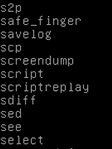




Здравствуйте, Мас’sim.
У меня вопрос по поводу установки на машину пакета nmap c http//nmap.org. И еще расскажите пожалуйста в чем возможные минусы nmap.
C уважением к Вам, ваш читатель.
Приветствую, Tina!
Единственный минус у nmap – за неосторожное обращение с ним могут “постучаться в дверь” сотрудники полиции
Большое спасибо, Mac’Sim. Hо, к сожалению, не очень понятно — “неосторожное”, но легальное с моей стороны обращение или имеется в виду что-то другое?
Заранее спасибо.
нет, конечно же, использование в рамках закона никто не запрещает.
Чел ты мега крут
Спасибо! Будем пользоваться)
Может вопрос не совсем в тему.
Не подскажите, можно ли как-то посредством sftp дописывать информацию в файл?
не подскажу
Думаю, что – нет.
Приветствую. В логах начало появляться что-то странное (при ребуте). Не подскажите, что бы это значило? Нагуглить ничего толкового пока не вышло
…
Apr 27 10:04:47 Debian-60-squeeze-64-LAMP kernel: [ 2.313442] mdadm: sending ioctl 1261 to a partition!
Apr 27 10:04:47 Debian-60-squeeze-64-LAMP kernel: [ 2.313483] mdadm: sending ioctl 1261 to a partition!
Apr 27 10:04:47 Debian-60-squeeze-64-LAMP kernel: [ 2.313691] mdadm: sending ioctl 1261 to a partition!
Apr 27 10:04:47 Debian-60-squeeze-64-LAMP kernel: [ 2.313732] mdadm: sending ioctl 1261 to a partition!
Apr 27 10:04:47 Debian-60-squeeze-64-LAMP kernel: [ 2.313947] mdadm: sending ioctl 1261 to a partition!
Apr 27 10:04:47 Debian-60-squeeze-64-LAMP kernel: [ 2.313986] mdadm: sending ioctl 1261 to a partition!
Apr 27 10:04:47 Debian-60-squeeze-64-LAMP kernel: [ 2.316904] md: md1 stopped.
Apr 27 10:04:47 Debian-60-squeeze-64-LAMP kernel: [ 2.316976] mdadm: sending ioctl 1261 to a partition!
Apr 27 10:04:47 Debian-60-squeeze-64-LAMP kernel: [ 2.317052] mdadm: sending ioctl 1261 to a partition!
Apr 27 10:04:47 Debian-60-squeeze-64-LAMP kernel: [ 2.324176] mdadm: sending ioctl 1261 to a partition!
Apr 27 10:04:47 Debian-60-squeeze-64-LAMP kernel: [ 2.324216] mdadm: sending ioctl 1261 to a partition!
Apr 27 10:04:47 Debian-60-squeeze-64-LAMP kernel: [ 2.325175] mdadm: sending ioctl 1261 to a partition!
Apr 27 10:04:47 Debian-60-squeeze-64-LAMP kernel: [ 2.325216] mdadm: sending ioctl 1261 to a partition!
Apr 27 10:04:47 Debian-60-squeeze-64-LAMP kernel: [ 2.325639] md: bind
Apr 27 10:04:47 Debian-60-squeeze-64-LAMP kernel: [ 2.326370] md: bind
Apr 27 10:04:47 Debian-60-squeeze-64-LAMP kernel: [ 2.328738] raid1: raid set md1 active with 2 out of 2 mirrors
Apr 27 10:04:47 Debian-60-squeeze-64-LAMP kernel: [ 2.328816] md1: detected capacity change from 0 to 536805376
Apr 27 10:04:47 Debian-60-squeeze-64-LAMP kernel: [ 2.329915] md1: unknown partition table
Apr 27 10:04:47 Debian-60-squeeze-64-LAMP kernel: [ 2.350514] mdadm: sending ioctl 1261 to a partition!
Apr 27 10:04:47 Debian-60-squeeze-64-LAMP kernel: [ 2.350556] mdadm: sending ioctl 1261 to a partition!
Apr 27 10:04:47 Debian-60-squeeze-64-LAMP kernel: [ 2.368958] mdadm: sending ioctl 1261 to a partition!
Apr 27 10:04:47 Debian-60-squeeze-64-LAMP kernel: [ 2.368999] mdadm: sending ioctl 1261 to a partition!
Apr 27 10:04:47 Debian-60-squeeze-64-LAMP kernel: [ 2.369199] mdadm: sending ioctl 1261 to a partition!
Apr 27 10:04:47 Debian-60-squeeze-64-LAMP kernel: [ 2.369238] mdadm: sending ioctl 1261 to a partition!
…
на сколько я знаю, mdadm это демон софтового RAID. Поэтому видимо какие-то проблемы с рейдом…
Справочник великолепный,вот только не вижу серию для печати,так бы распечатал и в карман
держи
Слона-то я и не приметил–в самом начале стоит
Больше не буду перед сном читать твои статьи-только днем)
Она появилась буквально после твоей просьбы
usermod user – добавление нового регистрационного имени пользователя user в системе
аналогичны всем вышеуказанным для useradd
А точно usermod это добавление нового пользователя, а не изменение ранее созданного?
Конечно же, это изменение! )
Спасибо за дополнение – исправил
Офигительное спасибо!)
Пожалуйста!
Приходите еще )
Mc.Sim
Будьте любезны, скажите как задать приоритет процессу, с помощью nice, renice, если pid процесса динамический (меняется при каждом перезапуске программы).
А имя процесса эти команды не обрабатывают.
а что за процесс?
Да все процессы/приложения. Но это на Андроид прошивке в данном случае.
Буду очень признателен, если подскажите решение, как заставить работать/запускать приложение используя имя процесса или другой идентификатор..
Тут трудно однозначно сказать. Думаю, что примерно так:
1. утилитой ps вывести список процессов системы с идентификаторами (ключи подобрать в man ps)
2. утилитой grep отпарсить нужную строку (опять же – man grep)
3. утилитой awk (может gawk) достать из строки необходимый столбец с pid
4. все это дело предоставить команде kill в виде:
/bin/kill `ps -ключи | grep -ключи имя_процесса | awk -ключи параметры`
как-то так…
Блвгодарю за помощь и отзывчивость..
Вы дали мне нужное направление…
hait – надо бы испраить на halt )) – в разделе “Управление системой”
нашел пару интересных команд, спасибо)
Спасибо, Антон.
Поправил.
hait – выключение, аналог shutdown -s now
помоему правильнее
hait – выключение, аналог shutdown -h now
sisdba,
спасибо. Так и есть )))
Поправил
Ваш Блог — Золото! спасибо большое за такой блог, все просто написано, читаешь и впадаешь в нирвану. Повезло Вашим друзьям Спасибо!
Спасибо!
ping c датой и временем в каждой строке
ping -I 10.234.4.2 10.224.10.2 | awk ‘{if($0 ~ /bytes from/){print strftime()” *** “$0}else print}’
ping -I 10.234.4.2 10.224.10.2 | while read pong; do echo “$(date) *** $pong”; done
ping -I 10.234.4.2 10.224.10.2 | perl -nle ‘print scalar(localtime), ” *** “, $_’
Еще есть mtr
mtr [hostname] — мощный инструмент для диагностики сети. Он совмещает в себе функциональность traceroute и ping.
Ну и
>>>nohub script – разрешение запускаемому процессу script , быть устойчивому к закрытию (при выходе пользователя процесс продолжит свое выполнение)
Насколько я помню- nohup
Спасибо за ping. mtr и nohup имеется в списке команд.
Спасибо, отличная подборка!!! Утяну на свой блог, надеюсь вы не против Разумеется, с активной ссылкой, и с nofollow для поисковиков. Просто для себя, полезно такой список под рукой иметь.
Разумеется, с активной ссылкой, и с nofollow для поисковиков. Просто для себя, полезно такой список под рукой иметь.
Спасибо!! Искала что-то подобное – распечатаю и положу поблизости –
Какое сообщение выдаёт Linux, когда не может отыскать команду ?
Вообще, зависит от дистрибутива, но в большинстве случаев что то вроде command not found.
О, хорошая штука! очень и очень полезная! огромное реальное спасибо! только еще бы с веб-сервером как работать… мало инфы, только блог удалось найти но было бы здорово и здесь почитать такую информацию

Имею проблемы при создании одного скрипта, нужно записывать в отдельный файл все процессы которые запущенные сейчас. Буду очень благодарен.
Что на данный момент удалось создать и написать в скрипте?
В Firefox 48 под Windows (а может и под Linux) часть варианта шпаргалки для печати, начиная с раздела Управление системой, вся отображается жирным шрифтом. Где-то закрывающий тэг пропущен?
Спасибо за качественную работу.
Спасибо за уточнение.
Не уверен, что актуально. Проверил на своем firefox – нет такой проблемы. Дома проверю на linux.
Суперспасибо!!!
Спасибо тебе за такой качественный контент. И за то, что начинающих понимаешь – спасибо тоже
Спасибо за такой справочник!
Вопрос, если есть время, желание и возможность, подкорректируйте версию для печати, а именно с раздела управления системой весь текст (шрифт) жирный…
Спасибо
Я попробую исправить это. Но не могу обещать сделать это быстро.
Здравтсвуйте, в моем Линуксе Минт появилась сеть windows и я вижу удаленное присутствие, как можно удалить данную сеть?